Esse artigo é uma transcrição de uma palestra que dei no GDG Cascavel e no GDG Pato Branco, adaptada na forma de artigo. Você tem total autorização para replicar. Seguem também os slides, link do github para você baixar e brincar um pouco, assim como link do hangout que fiz sobre o assunto. Agradecimentos especiais ao Walmyr Carvalho que foi com quem vi o assunto pela primeira vez e ao Everton Bortolini, amigo de longa data que contribui com curiosidades sobre cartografia.
Mapas, acho que existem poucas pessoas senão nenhuma que não tenha tido contato com esse tipo de ‘tecnologia’. Segundo a wikipedia, um mapa é “uma representação simbólica enfatizando as relações entre elementos de algum espaço, como objetos, regiões ou temas.”, ou seja, um mapa é uma representação gráfica de uma região.
Segundo o Engenheiro Cartógrafo Everton Bortolini, a ICACI (International Cartography Association) tem as seguintes definições para mapas e cartografia :
Mapa:
“Um mapa é uma representação simbolizada da realidade geográfica, representando características gerais ou características selecionadas, resultante do esforço criativo da execução de escolhas de seus autores, e é projetado para uso quando as relações espaciais são de relevância principal.”
Cartografia:
“A cartografia é a disciplina que trata da arte, ciência e tecnologia de fazer e usar mapas.”
Um dos mapas mais antigos que se tem notícia, ainda segundo Bortolini, é o Bedolina Map que é um mapa feito numa pedra nos alpes italianos, sendo datado da idade do bronze. De lá para cá, a cartografia foi evoluindo e alcançando níveis altíssimos de precisão.
Cartografia == UX
Não é errado dizer que os primeiros UX designers foram os cartógrafos da idade média, eles tinham um trabalho hercúleo de pesquisa, cálculos, levantamento de dados e se ocorresse de criarem um design ruim ou que não entregasse aquilo que seus usuários pudessem entender… bem, seria uma User experience muitas vezes literalmente desastrosa.

Mas onde diretamente isto vem a ter uma intersecção com o nosso assunto de hoje? Bem, justamente a entrega de uma experiência decente com mapas em nossas aplicações pode se tornar o nosso diferencial.
É necessário se pensar além do branding quando vamos personalizar um mapa. Um mapa mal projetado, sem informações ou então com informações erradas pode custar muito para o seu usuário, as vezes mais do que você pode imaginar.
Então bora aprender como se personaliza um mapa no android de forma simples e sem precisar perder a dignidade? As opções de personalização
…
Até pouco tempo atrás, personalizar os mapas no android demandava uma série de configurações, usar outras APIs externas, baixar libs e ficar um tempo considerável configurando. Ainda é possível utilizar alguns destes serviços e alguns deles realmente se destacaram, os principais você confere abaixo:
Mas a principal opção de uso de mapas para android na maioria das aplicações ainda é a Google Maps API.
Até pouco tempo atrás, todos os mapas que usavam exclusivamente a Google Maps API dependiam de algum serviço externo para que fossem personalizados, mas desde a versão da Google Play Services 9.6.0 é possível editar e personalizar os mapas de forma ‘nativa’, sem a necessidade de uma biblioteca externa.
Bom, a única ajuda externa que você vai precisar é talvez o Google Maps Styling Wizard. A não ser que você seja muito bom em criar JSON.
Criando a nossa aplicação
Caso você não queira passar por tudo isso, você pode clonar um projeto demo que fiz lá no meu Github, os passos são praticamentes os mesmos.
1 — Crie um projeto novo no Android Studio com o template de mapas
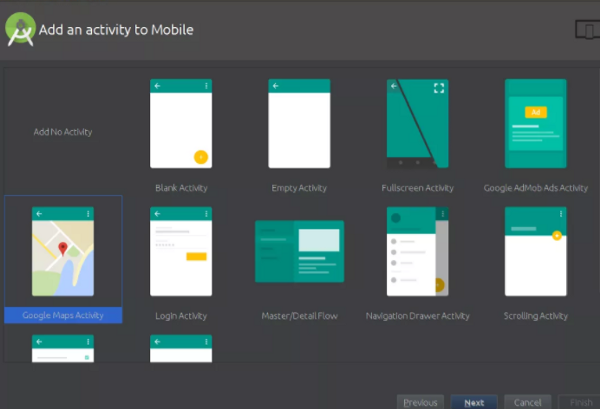
2 — Abra o Google Maps Styling Wizard e personalize o mapa
É sério, existem algumas opções prontas de mapas customizados, mas eu te indico entrar nele e começar a explorar, você consegue desde aplicar a densidade de informações até mesmo personalizar a cor de elementos de interesse deste mapa.
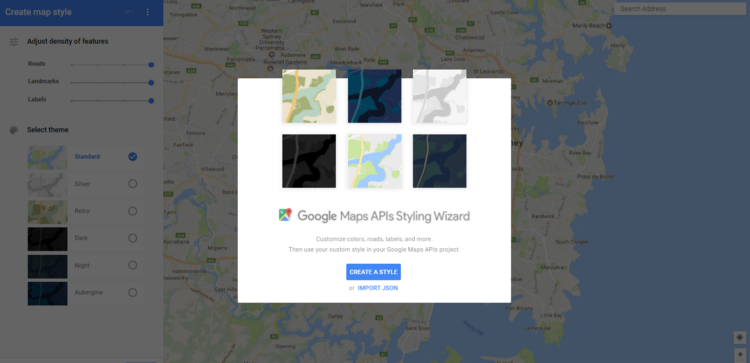
3 — Baixe o arquivo JSON do Wizard e reserve na geladeira.
O arquivo em média terá uns 5kb e aproximadamente 300 linhas, dependendo de como você personalizar.
4 — Configure a sua chave de API no AndroidManifest.xml
Sim, apesar de gerar um aplicativo preparado para receber dados do Google Maps a nossa parte a gente tem que fazer, ir lá no Google Developers Console, e requisitar a chave de API do Google Maps. Isto feito, é só colocar no AndroidManifest.xml e seguir o baile.
Personalizando o nosso mapa com o tema criado
Agora vem a parte legal e extremamente simples da nossa implementação. É onde a nossa aplicação deixará de ter a cara de Google Maps e passará a ter o estilo que criamos lá no wizard anteriormente.
1 — Primeiro de tudo, crie uma pasta raw
Lá dentro de sua pasta res crie uma nova pasta vazia chamada raw. Dentro desta pasta raw coloque o arquivo JSON que você personalizou e baixou no Map Wizard.
A estrutura vai ficar mais ou menos como esta
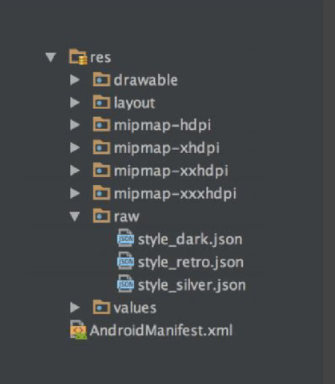
2 — Sete a sua view na activity de forma correta
É importante que a sua view esteja corretamente setada tanto no .java (ou Kotlin) quanto no seu arquivo de layout XML. No java você seta assim:
E no XML:
3 — Sete as coordenadas do seu ponto e chame o estilo do mapa
Neste caso, eu criei os dados de forma fixa. Setei as coordenadas de Cascavel — PR e deixei num zoom de câmera do mapa que desse para visualizar até mesmo as BRs que cercam a cidade. No caso, ficou assim:
LatLng cascavel = new LatLng(-24.952327, -53.461767);
E no java:
Note o primeiramente que a API do maps provê uma classe chamada onMapReady(), no caso, ela irá executar o código assim que o mapa estiver carregado em nossa view.
Para carregar o estilo eu abri um try-catch onde seto a situação de aplicação do estilo. No caso, se o estilo for carregado, eu apenas seto ele no meu mapa, senão, eu informo o erro que ocorreu no console. As configurações e chamadas seguintes são relativas ao que já falamos de ponto no mapa e zoom.
s4 — Rode a aplicação
Se tudo ocorrer bem, pronto — você tem uma aplicação demonstrativa com um mapa personalizada, agora você pode agregar mais valor ainda ao seu aplicativo com um mapa que possua a sua branding e um design único como os grandes players. Se você baixar o projeto do GitHub ele vai resultar em algo mais ou menos assim:
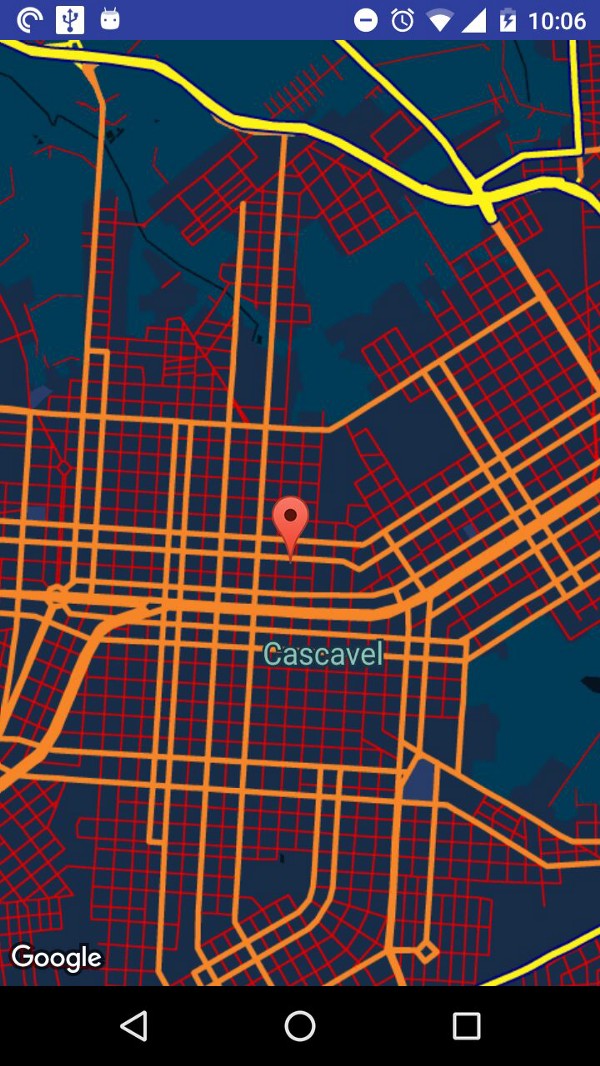
Caso você se interesse, este post é também uma palestra que fiz, os slides podem ser vistos abaixo:
E um hangout que fizemos com o #GDGPATOBRANCO no dia 16 de Março de 2017 pode ser conferido aqui: